win7删除文件提示该文件太大无法放入回收站如何解决 win7删除文件提示该文件太大无法放入回收站怎么解决
时间:2017-07-04 来源:互联网 浏览量:
今天给大家带来win7删除文件提示该文件太大无法放入回收站如何解决,win7删除文件提示该文件太大无法放入回收站怎么解决,让您轻松解决问题。
使用win7 系统的用户越来越多了,我们会将没有用的文件直接删除,这样可以可以节省没用文件占用大部分磁盘空间,回收站可以说系统中的是一种“后悔药”,如果我们误伤或删除需要的文件时,我们可以通过回收站进行恢复。可是有部分用户在win7系统中,删除文件的时候提示“该文件太大,无法放入回收站”。面对无法删除太大的文件问题该怎么解决呢?

win7删除文件提示该文件太大无法放入回收站解决方法:
1、我们可以将回收站的空间设置的大一点,首先鼠标右击桌面上的回收站选择“属性”选项;
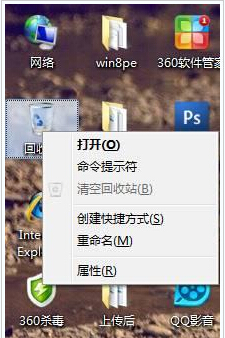
2、在打开的回收站属性界面中,可以看到每一个盘符都有对应的删除文件大小限制,这里我们可以选择自定义回收站大小,然后修改成适合的大小,之后点击确定按钮即可解决。

回收站里的空间也是有限制的,如果用户删除的文件超出回收站空间最大值,就会出现文件太大无法删除的问题,这时候我们只要按照以上设置方法对回收站属性进行相关设置,那么无法删除太大文件的问题也能简单得到解决。
以上就是win7删除文件提示该文件太大无法放入回收站如何解决,win7删除文件提示该文件太大无法放入回收站怎么解决教程,希望本文中能帮您解决问题。
我要分享:
相关教程
- ·win7系统提示文件无法放入回收站需要永久删除如何解决? win7系统提示文件无法放入回收站需要永久删除怎样解决?
- ·笔记本win7系统由于文件太大无法放入回收站该如何解决 笔记本win7系统由于文件太大无法放入回收站该解决的方法
- ·如何处理Win7系统中没有彻底删除文件却在回收站中找不到文件?Win7系统中没有彻底删除文件但在回收站中找不到文件的解决方法。
- ·w7设置直接删除文件不进回收站,w7设置删除文件不进回收站的方法
- ·win7中如何让垃圾文件不进回收站直接删除 win7中让垃圾文件不进回收站直接删除的方法
- ·Win7删除文件时提示文件不存在的解决方法有哪些 Win7删除文件时提示文件不存在该怎么解决
- ·win7原版密钥 win7正版永久激活密钥激活步骤
- ·win7屏幕密码 Win7设置开机锁屏密码的方法
- ·win7怎么硬盘分区 win7系统下如何对硬盘进行分区划分
- ·win7 文件共享设置 Win7如何局域网共享文件
Win7系统教程推荐
- 1 win7原版密钥 win7正版永久激活密钥激活步骤
- 2 win7屏幕密码 Win7设置开机锁屏密码的方法
- 3 win7 文件共享设置 Win7如何局域网共享文件
- 4鼠标左键变右键右键无法使用window7怎么办 鼠标左键变右键解决方法
- 5win7电脑前置耳机没声音怎么设置 win7前面板耳机没声音处理方法
- 6win7如何建立共享文件 Win7如何共享文件到其他设备
- 7win7屏幕录制快捷键 Win7自带的屏幕录制功能怎么使用
- 8w7系统搜索不到蓝牙设备 电脑蓝牙搜索不到其他设备
- 9电脑桌面上没有我的电脑图标怎么办 win7桌面图标不见了怎么恢复
- 10win7怎么调出wifi连接 Win7连接WiFi失败怎么办
Win7系统热门教程
- 1 WIN7系统会出现蓝屏以及死机的问题怎么解决 如何解决WIN7系统会出现蓝屏以及死机的问题
- 2 休眠状态下Win7/8系统自动断开网络的解决方式有哪些? 休眠状态下Win7/8系统自动断开网络该如何解决?
- 3 Win7系统鼠标不灵敏反应怎么办 如何处理win7系统中鼠标光标以及反应慢的问题
- 4win7远程怎么控制 win7如何远程控制
- 5win7系统怎样设置隐藏文件夹的解决方法
- 6win7电脑节能模式怎么设置,win7电脑设置节能的方法
- 7Win7旗舰版麦克风被禁用了怎么办?
- 8win7文件关联如何修复|win7关联修复方法
- 9win7系统如何自动重启? win7系统会自动重启的方法。
- 10平板电脑的操作系统到底是Win7还是Window Phone 7
最新Win7教程
- 1 win7原版密钥 win7正版永久激活密钥激活步骤
- 2 win7屏幕密码 Win7设置开机锁屏密码的方法
- 3 win7怎么硬盘分区 win7系统下如何对硬盘进行分区划分
- 4win7 文件共享设置 Win7如何局域网共享文件
- 5鼠标左键变右键右键无法使用window7怎么办 鼠标左键变右键解决方法
- 6windows7加密绿色 Windows7如何取消加密文件的绿色图标显示
- 7windows7操作特点 Windows 7的特点有哪些
- 8win7桌面东西都没有了 桌面文件丢失了怎么办
- 9win7电脑前置耳机没声音怎么设置 win7前面板耳机没声音处理方法
- 10多个程序或窗口之间切换 如何在windows7中利用快捷键切换多个程序窗口
